如何卸载旧系统并安全安装新系统,避免数据遗失和硬件冲突

数据备份是重装系统前最关键的一步,因为它直接关系到个人文件、工作文档、珍贵照片等数字资产的安全。一旦格式化硬盘或操作失误,未备份的数据将永久丢失,难以恢复。核心流程包括:①彻底备份所有重要数据至外置硬盘或云盘;②制作系统安装盘;③进入bios/uefi调整启动顺序;④格式化旧系统分区;⑤安装新系统并及时安装驱动。每一步都需谨慎操作,尤其是备份和硬件兼容性检查,以避免数据丢失和系统不稳定。

重装系统,说白了就是给电脑换颗“心脏”,它能解决很多陈年旧疾,比如系统卡顿、病毒缠身,甚至是一些顽固的软件冲突。核心流程是:先彻底备份所有重要数据,然后制作一个可靠的系统安装盘,接着进入BIOS/UEFI调整启动顺序,从安装盘启动后,小心翼翼地格式化旧系统分区,最后安装新系统并及时安装驱动。整个过程最怕的就是数据丢失和装完发现硬件不兼容,所以每一步都得留心。

解决方案
系统重装这事儿,看似简单,实则处处是坑,尤其是数据和硬件。我个人经验是,数据备份永远是第一位的,没有之一。
数据大迁徙:备份是你的生命线别指望重装系统能“智能”地帮你保留什么,它就是个推土机。我通常会把所有个人文档、照片、视频、下载文件,甚至桌面上的小玩意儿,统统打包扔到一块外置硬盘里。还有些容易被忽略的,比如浏览器书签、邮件客户端的存档、一些软件的配置文件、游戏存档,甚至是一些软件的激活码或序列号,这些都得手动备份或导出。云盘也是个不错的选择,但大文件上传下载耗时,而且得确保网络稳定。总之,备份这步,宁可多花点时间,也别抱侥幸心理。

准备新系统的“入场券”:制作启动盘这通常意味着你需要下载一个你想要安装的系统ISO镜像文件,比如Windows 10/11,或者某个Linux发行版。然后用像Rufus、Etcher或者微软最新的Media Creation Tool这类工具,把ISO文件写入一个U盘,让它变成可启动的安装盘。U盘容量别太小,8GB或16GB是比较稳妥的选择。
摸清“家底”:硬件兼容性自查在动手之前,我都会快速查一下自己电脑的型号,看看最新有没有提供新系统的驱动支持,或者社区里有没有人遇到过兼容性问题。特别是老旧的电脑,贸然升级到最新的系统版本,很可能出现显卡驱动不兼容导致显示异常,或者网卡驱动缺失导致无法上网的情况。心里有数,总比事后抓瞎强。
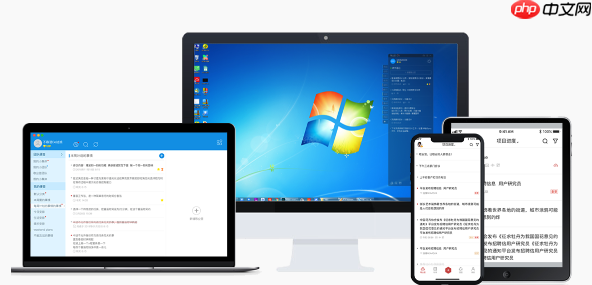
调整“开机顺序”:BIOS/UEFI设置电脑启动时,需要告诉它从哪里开始读系统。开机时狂按Del、F2、F10、F12之类的键进入BIOS/UEFI设置界面(具体哪个键看主板型号)。找到“Boot”或“启动项”相关的选项,把U盘设为第一启动项。如果你是比较新的机器,可能还需要关闭“Secure Boot”或者开启“CSM兼容模式”才能顺利从U盘启动。
“推倒重来”:安装过程中的分区艺术从U盘启动后,你会进入系统安装界面。到了选择安装位置那一步,这是最关键的。找到你旧系统所在的分区(通常是C盘),选择“删除”或“格式化”。删除后,它会变成“未分配空间”,你可以选择在这块空间上新建一个分区来安装新系统。如果你有多个硬盘或分区,千万别手滑删错了存着数据的分区!这步操作是不可逆的,一旦格式化,数据就真的没了。
“新家落成”:系统安装与驱动补齐选择好分区后,就开始安装了。这期间电脑可能会重启几次,耐心等待。系统装好后,第一件事就是连接网络(如果网卡驱动没自动安装,你可能需要用另一台电脑下载好网卡驱动,再拷过来安装)。然后,我通常会去电脑或主板、显卡等硬件的正式,下载最新的驱动程序安装。别小看驱动,它直接影响着硬件的性能和稳定性。最后,别忘了运行系统更新,打上所有补丁。
为什么数据备份是重装系统前最关键的一步?
因为数据是无价的,而硬件只是工具。我们日常使用电脑,真正有价值的往往不是操作系统本身,而是存储在里面的个人文件、工作文档、珍贵照片、独特的配置以及那些花费时间积累起来的数字资产。重装系统,尤其是彻底格式化硬盘安装,意味着所有旧系统分区上的数据都会被抹除。一旦数据丢失,很多时候是无法恢复的,即便通过专业数据恢复,成本也极高,且不保证100%成功。我见过太多因为重装系统前没备份,结果痛失毕业论文、家庭照片集或者重要客户资料的案例,那种追悔莫及的心情,简直是数字时代的噩梦。所以,备份不仅仅是复制文件,更是一种风险管理,是对你数字生活和工作成果的尊重与保护。它应该成为你任何大型系统操作前的“肌肉记忆”。
如何选择适合自己电脑的新系统版本,并确保驱动兼容性?
选择新系统版本,其实是个权衡利弊的过程。如果你是老机器,比如七八年前的笔记本,强制安装Windows 11可能就有点吃力,性能不升反降,各种驱动问题也可能接踵而至。这种情况下,Windows 10 LTSC(长期服务版)或者一个轻量级的Linux发行版,比如Xubuntu、Linux Mint MATE版,或许是更好的选择。它们对硬件要求低,运行流畅,也能满足日常使用。相反,如果是新购的电脑,那肯定优先考虑最新的Windows 11,因为它能更好地发挥新硬件的性能,并且通常驱动支持也更完善。
至于驱动兼容性,这是个老生常谈的问题。我的习惯是,在安装新系统前,先去主板、显卡、网卡这些核心硬件的游戏,查找并下载对应新系统版本的最新驱动。尤其是网卡驱动,如果新系统不自带,装完没网那真是寸步难行。有时最新没提供最新系统的驱动,我就会去社区论坛找找看有没有大神分享的修改版驱动,或者有没有其他型号的驱动可以通用。如果实在找不到,那可能就要考虑换一个系统版本了。Windows系统自带的驱动更新功能(Windows Update)虽然方便,但有时更新的驱动并非最新或最优,甚至可能带来一些小问题,所以手动从正式下载安装,会更安心一些。
重装系统后,有哪些步骤可以优化新系统性能并提高安全性?
新系统装好,就像搬进了新家,总得收拾收拾,让它更合心意。
系统更新与补丁: 这是最基础也是最重要的。第一时间运行Windows Update,把所有系统更新和安全补丁都打上。这不仅能修复已知的漏洞,还能提升系统稳定性。必要的安全防护: 安装一个可靠的杀毒软件和防火墙。虽然Windows Defender已经很不错,但多一层防护总归是好的。清理“预装垃圾”: 很多品牌电脑预装的系统都会自带一堆你根本用不上的软件(bloatware),它们会占用系统资源,拖慢速度。我一般会把它们统统卸载掉。启动项管理: 运行msconfig或者任务管理器,查看“启动”选项卡,禁用那些开机自启动但你又不需要的程序。很多软件安装后默认都会设为开机启动,它们是拖慢开机速度的罪魁祸首。磁盘清理与优化: 定期运行系统自带的磁盘清理工具,删除临时文件、系统日志等。如果是非固态硬盘(HDD),可以进行磁盘碎片整理;固态硬盘(SSD)则不需要,反而会减少寿命。创建还原点: 在系统状态良好,所有软件都安装配置完毕后,创建一个系统还原点。这样万一以后系统出了问题,可以直接回滚到这个状态,省去重装的麻烦。养成备份习惯: 即使是新系统,也别忘了定期备份重要数据。你可以设置自动备份到云盘,或者每周手动备份到外置硬盘。这是个好习惯,关键时刻能救命。个性化与隐私设置: 根据自己的使用习惯,调整桌面、主题、通知设置,以及最重要的隐私设置,关闭一些不必要的跟踪和数据收集。免责声明
游乐网为非赢利性网站,所展示的游戏/软件/文章内容均来自于互联网或第三方用户上传分享,版权归原作者所有,本站不承担相应法律责任。如您发现有涉嫌抄袭侵权的内容,请联系youleyoucom@outlook.com。
同类文章
酷冷至尊挑战者风冷上架:3DHP热管首销79元起
9月25日消息,酷冷至尊挑战者系列风冷散热器现已上市,售价79元起。该系列包括三款单塔风冷产品,高度均为158mm,顶部配备磨砂质感顶盖,其中标准版挑战者采用引擎盖造型设计,更具视觉质感。该系列全系
Intel四年CPU路线图揭秘:100核处理器如何挑战AMD
9月25日消息,Intel的Arrow Lake处理器发布一年了,今年底又要升级了,这一代会转向18A工艺和新架构,亮点不少。至于未来的产品规划,跑得比较快的MLID又给出了未来几代的路线图,一杆子
罗技新款太阳能键盘799元起售,彻底取消USB接口
9月25日消息,罗技正式发布了全新的Signature Slim Solar Plus无线键盘,规格上看,这款键盘与罗技MX Keys无线键盘的设计非常相似。主要区别在于其顶端集成了一块太阳能充电板
台积电AI芯片设计提速:2天任务5分钟完成
9月25日消息,AI席卷一切不是开玩笑,现在很多程序员都在担心被AI取代,但是硬件工程师也不一定保险,台积电已经在用AI设计芯片,比芯片工程师高效很多。大家都知道当前的AI芯片对性能要求高,这也导致
小米BE10000 Pro路由器今晚亮相:双万兆AI+私有云存储
9月25日消息,雷军年度演讲今晚召开,将发布小米17系列手机、小米平板8系列平板。除了移动设备之外,小米这次还将带来全新的高端路由器产品——小米路由器BE10000 Pro。目前最新还未上架新品,具
相关攻略
热门教程
更多- 游戏攻略
- 安卓教程
- 苹果教程
- 电脑教程






































